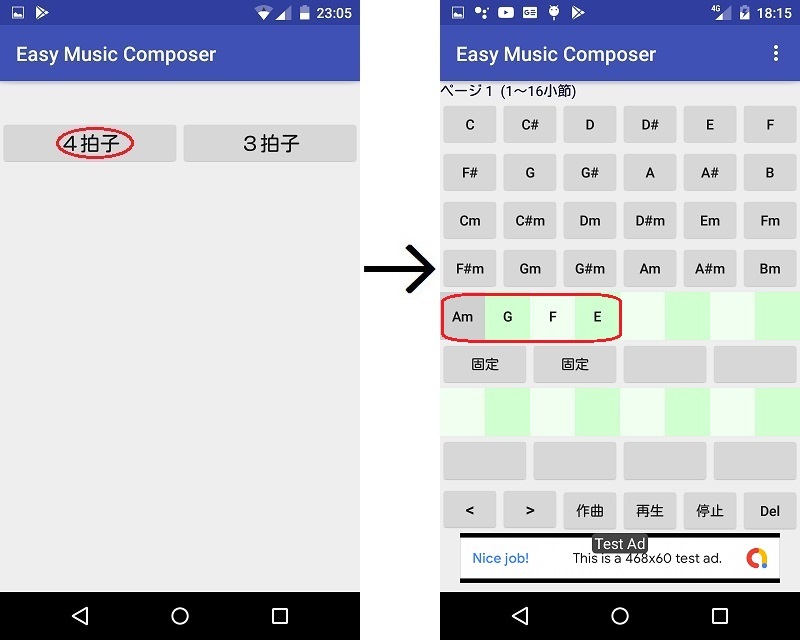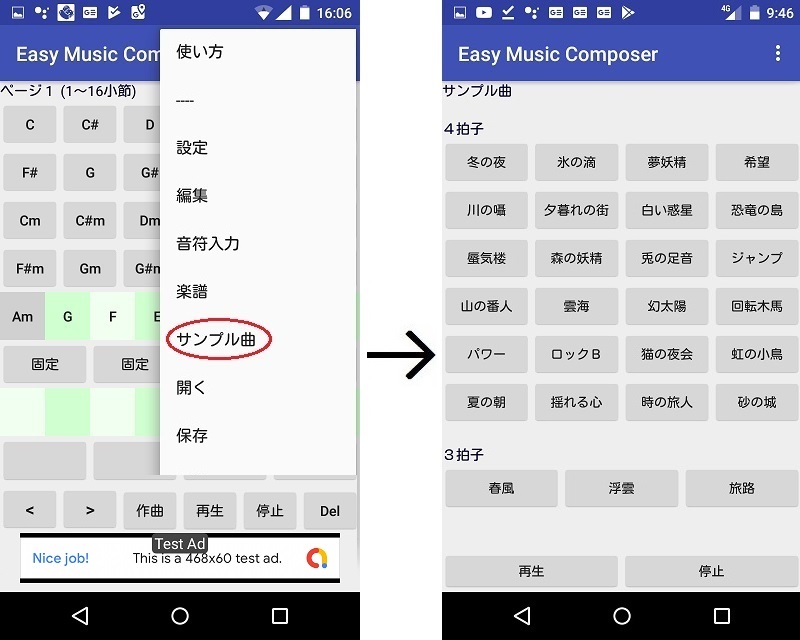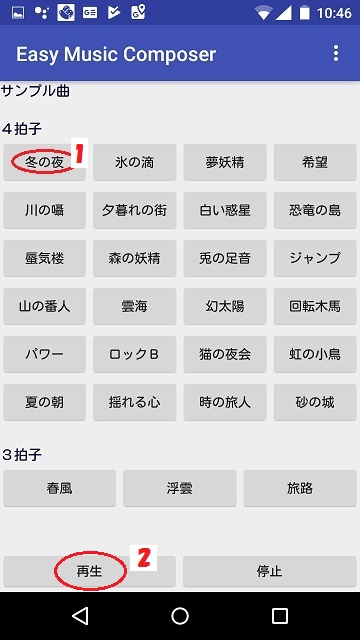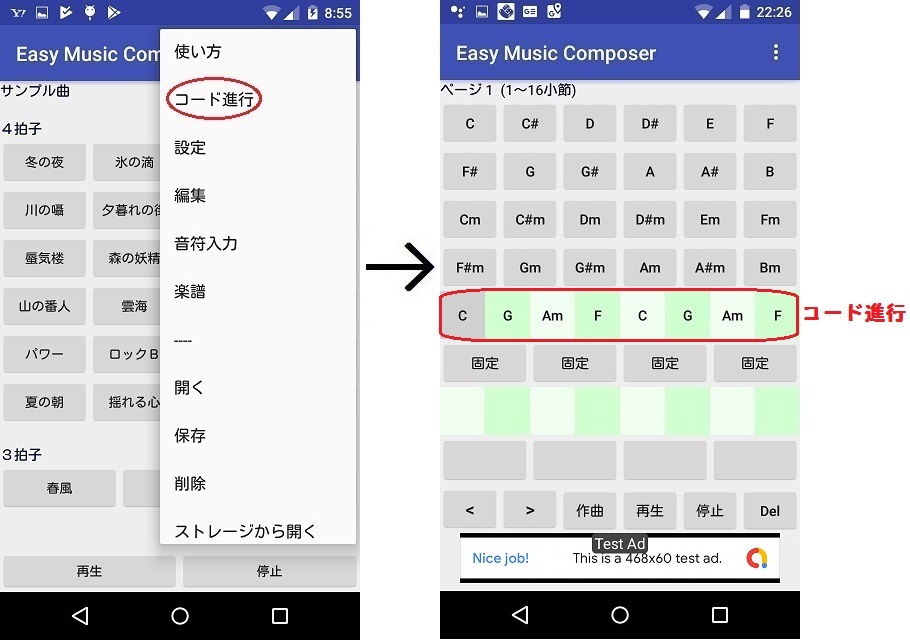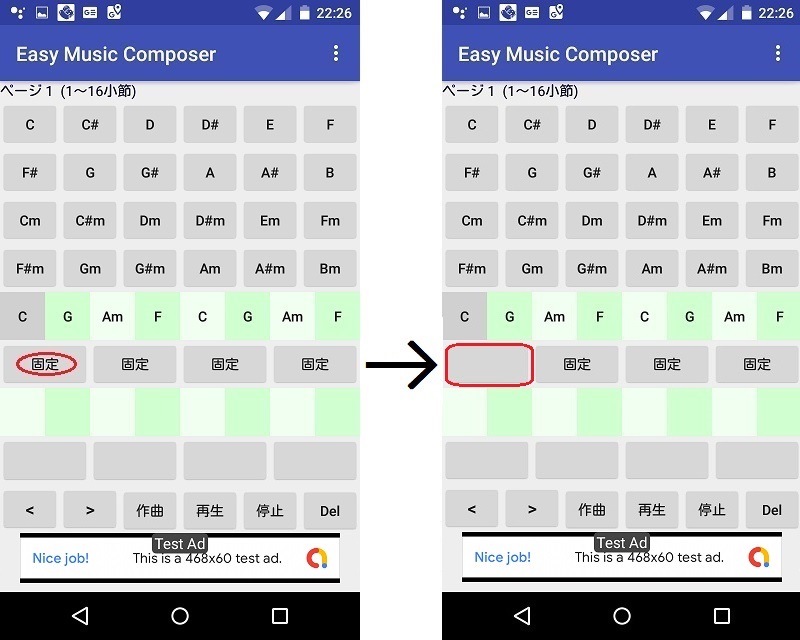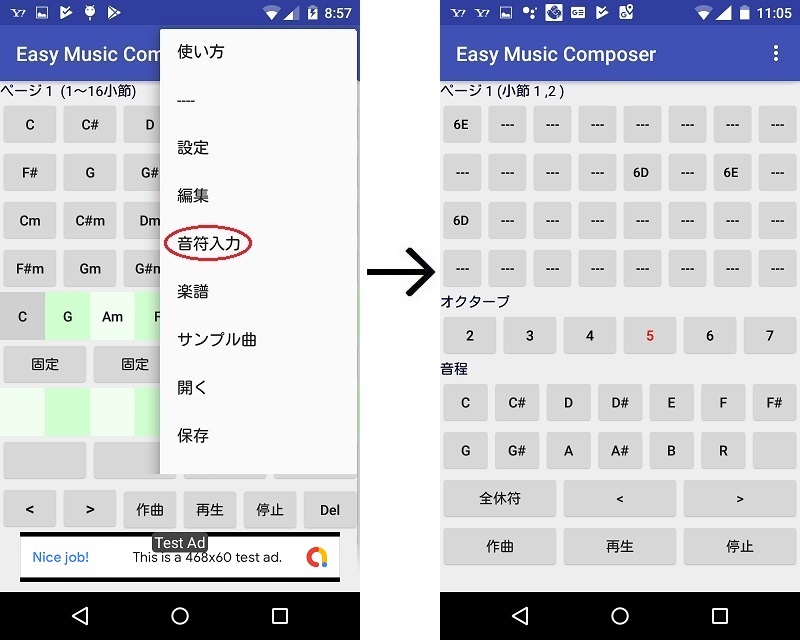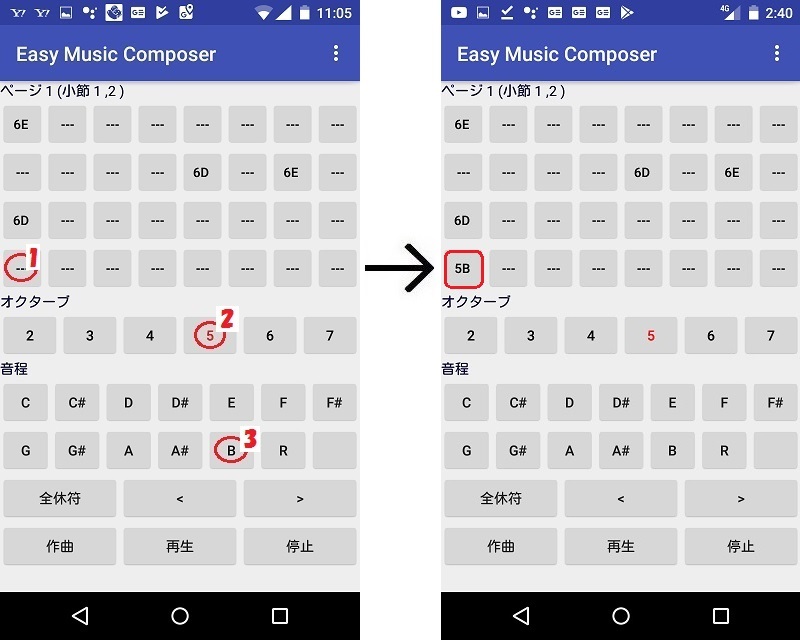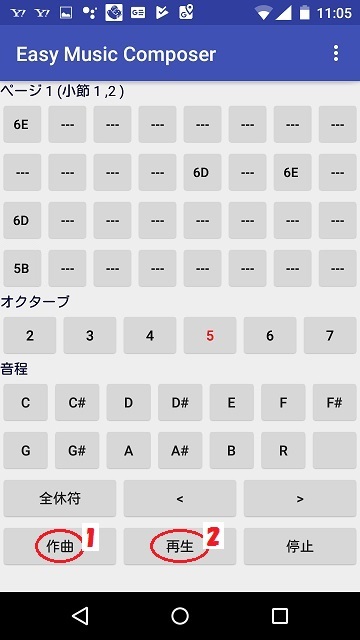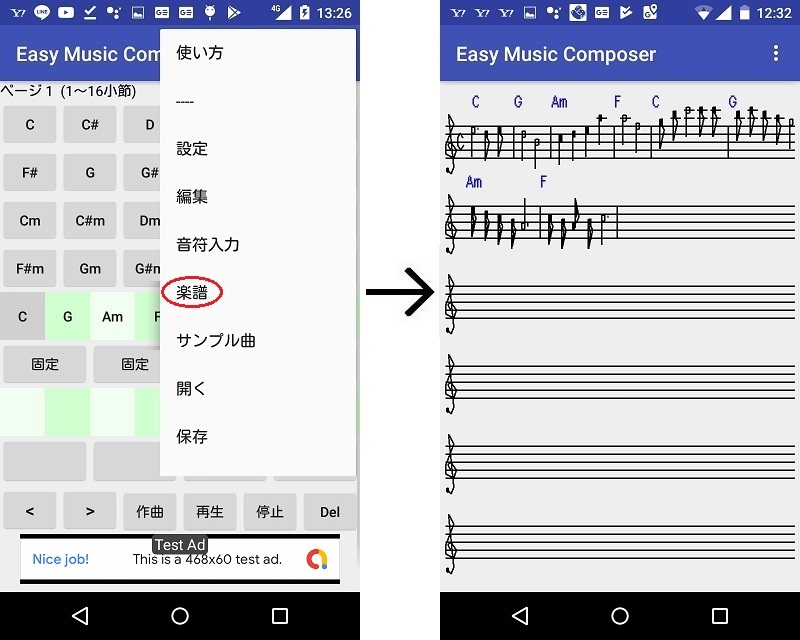サンプル曲を元に新曲を作る
-------------------------------------------------------------
<サンプル曲を元に、メロディーを自動作曲する例>
Easy Music Composer の起動画面で「4拍子」を選択し、「コード進行」画面を表示します。
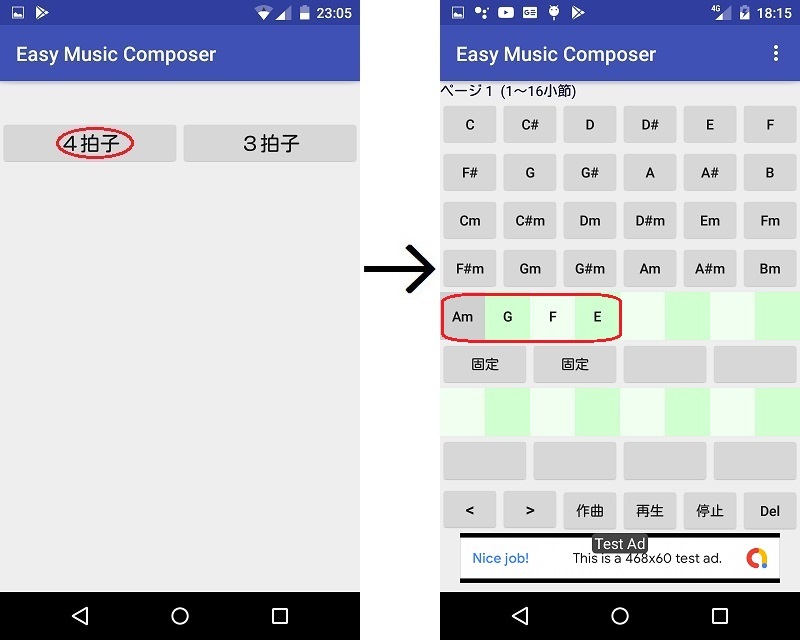
右上のメニューから、「サンプル曲」を選択します。
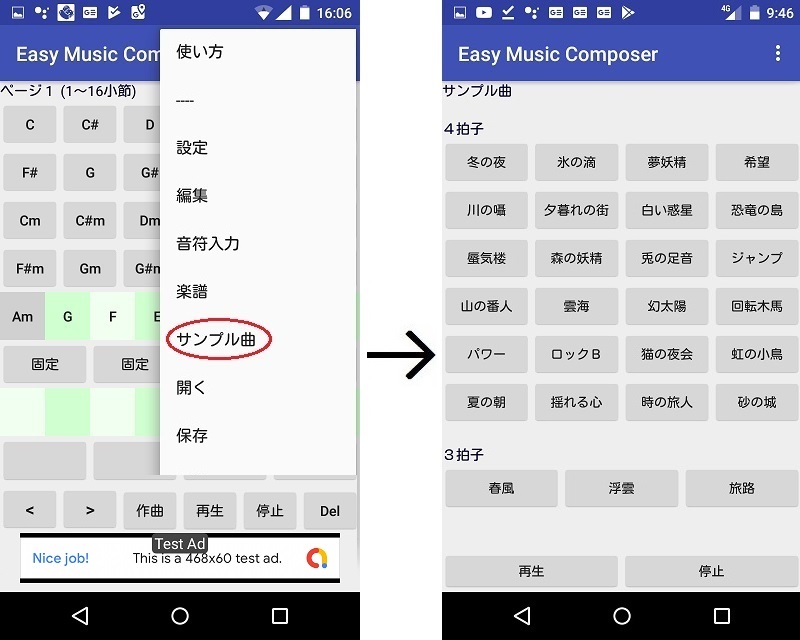
サンプル曲選択画面が表示されますので、4拍子の中から画面左上の「冬の夜」を選択します。
画面下の「再生」ボタンで曲を聴きます。
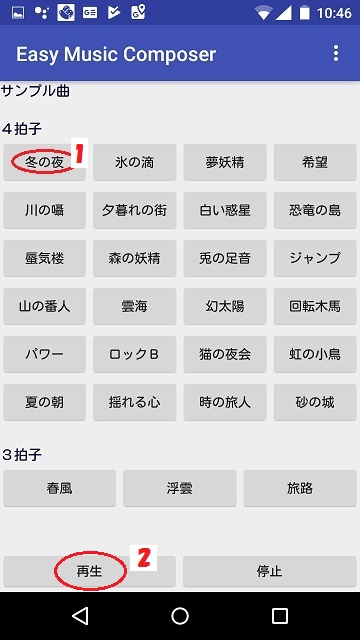
この曲を元に自動作曲をします。
画面右上のメニューから「コード進行」を選択し、「コード進行」画面を開きます。
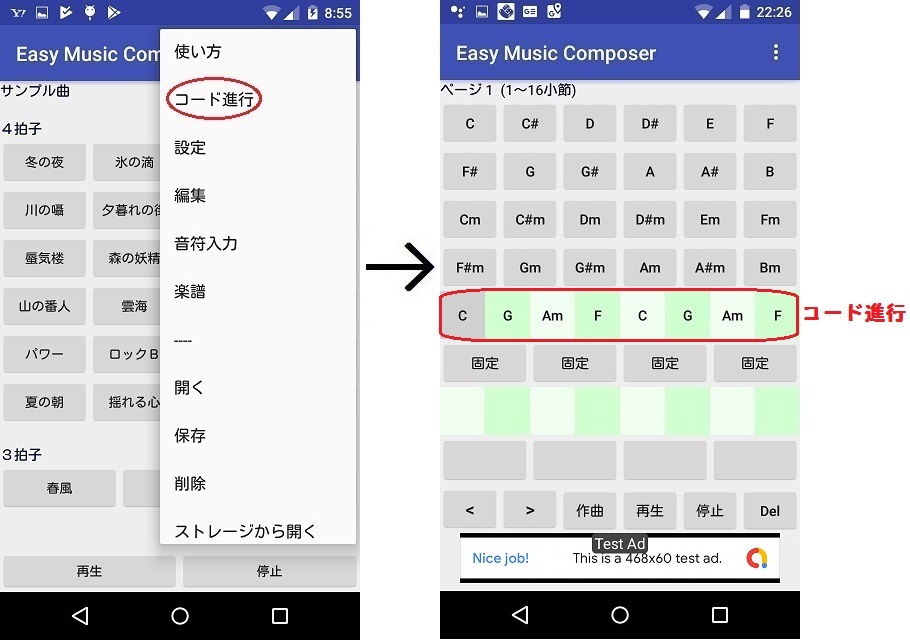
左端の「固定」ボタンをタップして、固定を解除します。
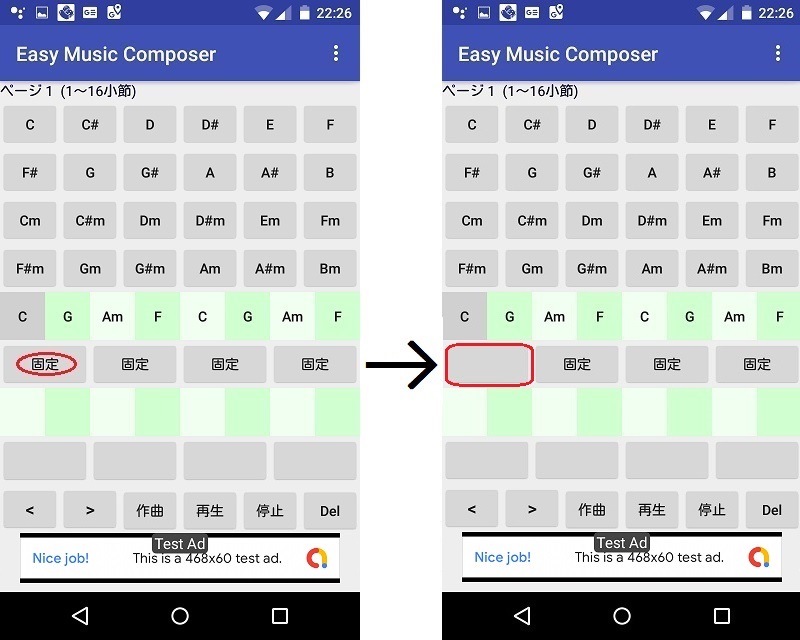
「作曲」ボタンをタップすると、新しいメロディーが自動的に作られます。
「再生」ボタンをタップしてメロディーを聴きます。

解除した「固定」ボタンは1,2小節に対応しているので、1,2小節のメロディーだけが変わります。
もう一度、固定を解除して、「作曲」「再生」ボタンをタップすると、また違うメロディーを聴くことができます。
気に入ったメロディーができるまで、この作業を繰り返します。
-------------------------------------------------------------
<サンプル曲のメロディーを、音符の入力で変える>
メニューから「音符入力」を選択します。
音符入力画面には、曲の1,2小節のメロディーが表示されます。
■一つのセルは16分音符に対応しています。(入力可能な最小音符は16分音符)
■音符「6E」とは、6オクターブの「ミ」の音符を表わしています。
■「ド#」「ド」「レ」「レ#」「ミ」「ファ」「ファ#」「ソ」「ソ#」「ラ」「ラ#」「シ」は、
「C」「 C#」「 D」「 D#」「 E」「 F」「 F#」「 G」「 G#」「 A」「 A#」「 B」ボタンに対応しています。
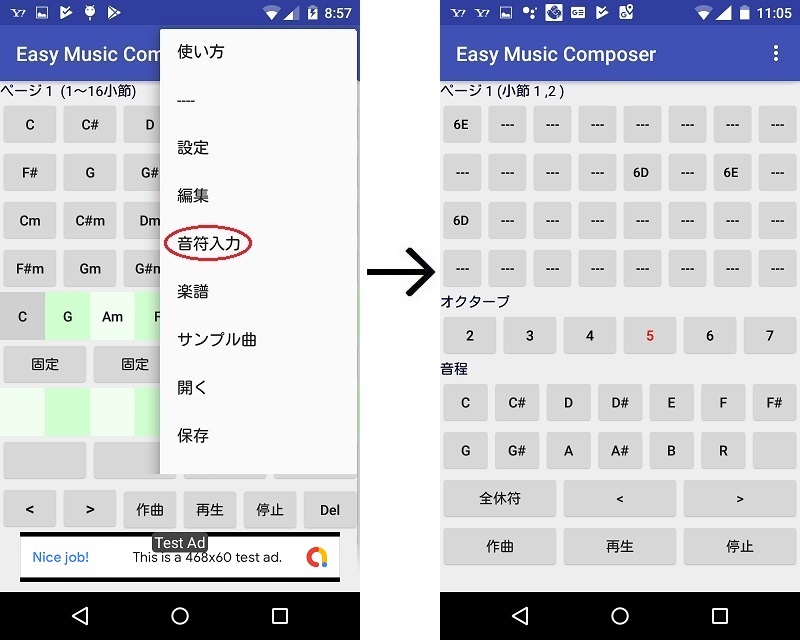
2小節の9番目のセルに、2分音符の「B(シ)」を書きこみます。
音符を書き込む位置、オクターブ、音符を続けてタップします。
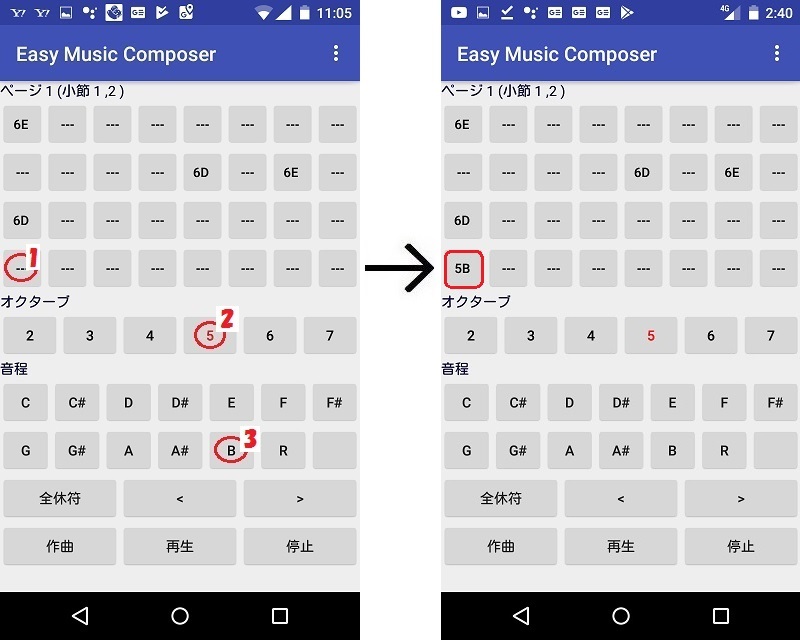
音符が書き込まれたら、「作曲」「再生」ボタンをタップして曲を聴きます。
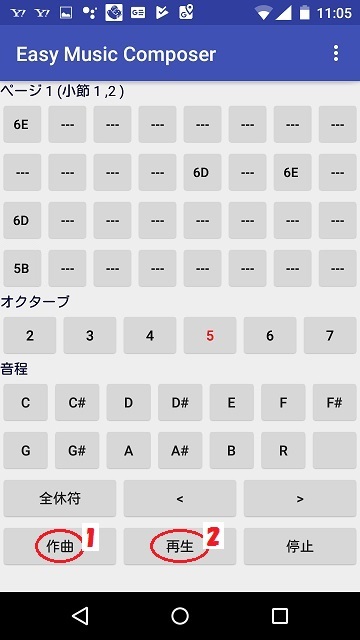
メニューから「楽譜」をタップすると、メロディーの楽譜を表示します。
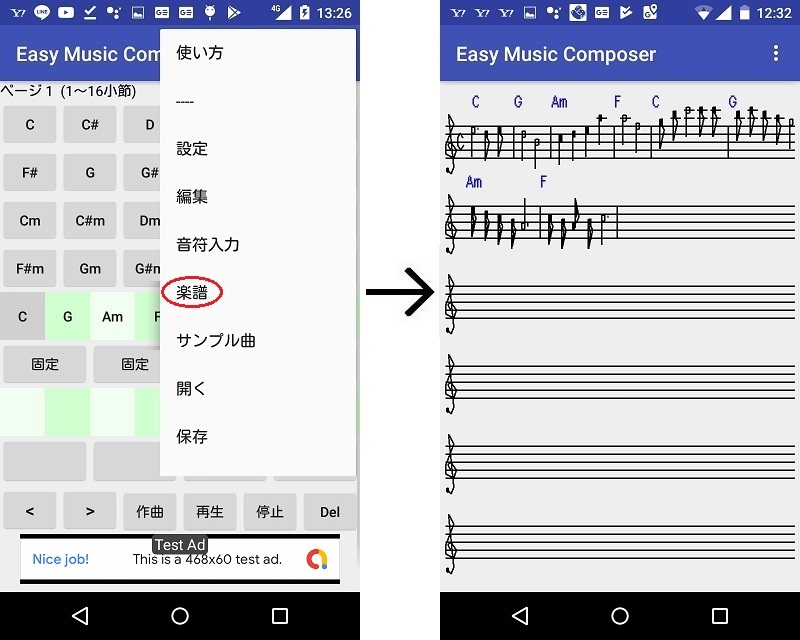
トップへ